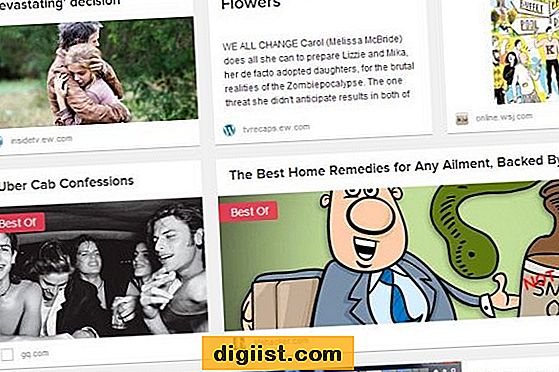Štai kaip galite pašalinti pamirštą „iPhone“ kodą tuo atveju, jei pamiršote „iPhone“ kodą arba „iPhone“ bus išjungtas dėl neteisingų prisijungimo bandymų.

Pašalinkite pamirštą „iPhone“ kodą
Bendra tendencija, kai pamiršite „iPhone“ ar „iPad“ kodą, bandote prisijungti bandydami atspėti kodą kelis kartus.
Tačiau per daug kartų įvedus neteisingą kodą suaktyvinama saugos funkcija „iOS“, kuri išjungia „iPhone“ po tam tikro skaičiaus neteisingų bandymų
Kai jūsų „iPhone“ bus išjungtas, jūsų „iPhone“ ekrane aiškiai matysite neryškų pranešimą „Jūsų iPhone yra išjungtas“.
Vienintelis sprendimas, jei negalite atsiminti slaptažodžio, yra ištrinti savo įrenginį, tai reiškia, kad reikia ištrinti visus savo duomenis, nustatymus ir pamirštą kodą.
Jei turite „iPhone“ atsarginę kopiją, galite atkurti visus savo duomenis naudodami atsarginę kopiją, kad atkurtumėte „iPhone“.
Jei neturite atsarginės kopijos, tikrai nėra jokio būdo išsaugoti duomenis „iPhone“, tačiau galėsite patekti į savo „iPhone“.
Pamiršto „iPhone“ kodo pašalinimo veiksmai
Norint pašalinti pamirštą „iPhone“ kodą, jums reikės kompiuterio („Mac“ ar asmeninio kompiuterio) ir laido, kuris gali prijungti „iPhone“ prie kompiuterio.
Kai būsite pasirengę, atlikite 4 veiksmus, pateiktus žemiau, kad pašalintumėte pamirštą „iPhone“ kodą.
1. Atsisiųskite ir įdiekite „iTunes“
Jei turite „Mac“, „iTunes“ jau bus pasiekiamas. Jei naudojate „Windows“ asmeninį kompiuterį, turėsite atsisiųsti ir įdiegti „iTunes“ į savo kompiuterį.
2. Susipažink su mygtukais
Jei turite senesnį „iPhone“ modelį (6S ir senesnius), jame bus mygtukas Pradinis, Šalutinis mygtukas (kuris yra maitinimo mygtukas), Garsumo didinimo ir Garsumo mažinimo mygtukai.

Naujesniame „iPhone“ modelyje bus mygtukai su šoniniu mygtuku (tai yra maitinimo mygtukas), garsumo didinimo ir mažinimo mygtukais.
3. Įveskite atkūrimo režimą naudodami „iTunes“
„IPhone“ atkūrimo režimo įjungimo veiksmai skiriasi priklausomai nuo jūsų „iPhone“ modelio. Atlikite veiksmus, susijusius su jūsų „iPhone“ modeliu.
3.1 Išjunkite „iPhone“
„iPhone X“ ar naujesnė versija, „iPhone 8/8 Plus“: Paspauskite ir laikykite nuspaudę mygtuką „Side“ ir „Volume Up“ arba „Volume Down“ mygtuką, kol pamatysite ekraną Slide to Power OFF. Norėdami išjungti „iPhone“, vilkite slankiklį.

„iPhone 7/7 Plus“: Paspauskite ir laikykite šoninį mygtuką (arba viršutinį mygtuką), kol pasirodys „Slide to Power OFF“ ekranas. Norėdami išjungti „iPhone“, vilkite slankiklį.
„iPhone 6S“ ir senesnės versijos : Paspauskite ir laikykite šoninį mygtuką (arba viršutinį mygtuką), kol pamatysite ekraną „Slide to Power OFF“. Norėdami išjungti „iPhone“, vilkite slankiklį.
3.2. Priverstinis režimas
„iPhone X“ ar naujesnė versija, „iPhone 8/8 Plus“: Prijunkite „iPhone“ prie kompiuterio, laikydami nuspaudę mygtuką „Side“. Laikykite nuspaudę mygtuką „Side“, kol pamatysite atkūrimo ekraną.

„iPhone 7/7 Plus“: prijunkite „iPhone“ prie kompiuterio, laikydami nuspaustą garsumo mažinimo mygtuką. Laikykite nuspaudę mygtuką Garsumas, kol pamatysite atkūrimo ekraną.
„iPhone 6S“ ir senesnės versijos : Prijunkite „iPhone“ prie kompiuterio, laikydami nuspaudę mygtuką „Pagrindinis“. Laikykite nuspaudę mygtuką „Pagrindinis“, kol pamatysite „iTunes“ atkūrimo režimo ekraną.
4. Atkurkite „iPhone“ naudodami „iTunes“
Kai „iPhone“ įsijungs atkūrimo režimas, kompiuterio ekrane pamatysite iššokantįjį „iTunes“. Spustelėkite parinktį Atkurti.

Palaukite, kol „iTunes“ atkurs „iPhone“, atsisiųsdami naujausią „iOS“ programinės įrangos versiją ir visus reikiamus failus iš savo įrenginio.
Pastaba: jūsų įrenginys gali išeiti iš atkūrimo režimo, jei iTunes užtruks daugiau nei 15 minučių, kad atsisiųstumėte jūsų prietaiso programinę įrangą. Tokiu atveju pakartokite veiksmus, kad grįžtumėte į atkūrimo režimą.
5. Nustatykite kaip naują „iPhone“
Kai atkūrimo procesas bus baigtas, pamatysite savo „iPhone“, prasidedantį „Hello Screen“.

Vykdykite ekrane pateikiamus nurodymus, kol pasieksite programų ir duomenų ekraną, pateikdami skirtingas parinktis, kaip atkurti užraktą „iPhone“.

Bakstelėkite parinktį „Nustatyti kaip naują„ iPhone “ir užbaikite sąrankos procesą vykdydami kitą ekrane pateikiamų instrukcijų rinkinį.
Įrengę įrenginį galėsite pasiekti „iPhone“ ir naudoti jį kaip anksčiau.